- 去年、仮想通貨を始めたばかりで、確定申告のやり方が分からない…
- クリプタクトって初心者でもかんたんに使えるの??
- クリプタクトの操作方法がよく分からないんだけど…

今回は、仮想通貨の税金計算ソフト
クリプタクトの使い方を紹介します。
どういった流れで仮想通貨の税金計算をするのか?
そのステップをかんたんにまとめた記事になります。
具体的な画面の操作方法は、
各ステップごとに詳細ページを用意しますので、
合わせて確認してもらえればと思います。
なお「そもそもクリプタクトって何??」という方は、
クリプタクトの機能や特徴を解説した記事があるので、
先にそちらをご覧くださいませ。
それではいっきましょう❗️
クリプタクトの使い方
クリプタクトで仮想通貨の税金計算をする流れ
- 会員登録(アカウント登録)と初期設定
- 必要に応じて残りの初期設定をすませる
- 取引履歴ファイルのダウンロードとアップロード
- 内訳不明の履歴やエラーの処理
- 損益確定
解説します。
クリプタクトに会員登録(アカウント登録)と初期設定
以下のURLからクリプタクトのサイトにアクセスします。
メールアドレスを入れてから送信するボタンをタップします。
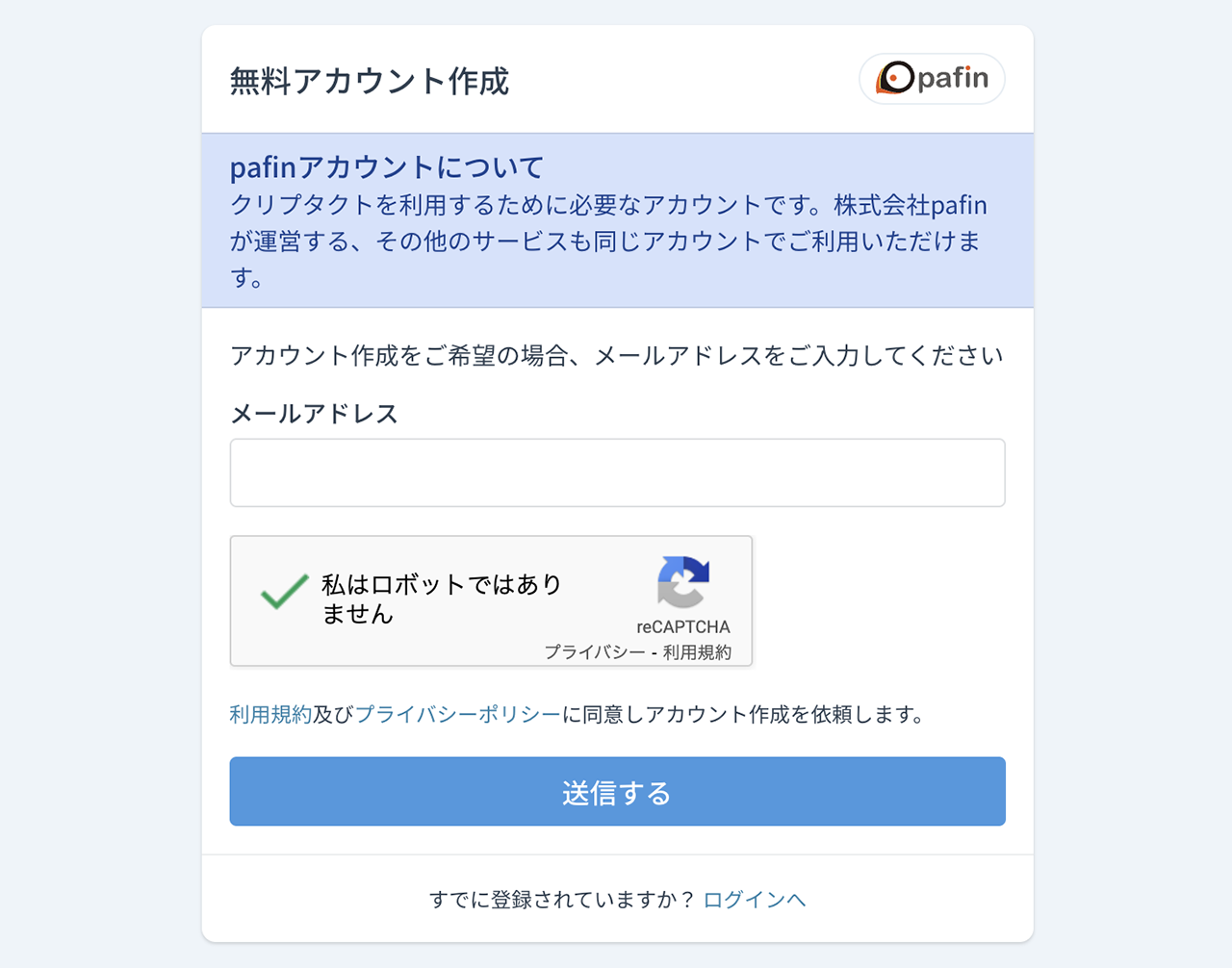

取引履歴のダウンロードやアップロードは
パソコンでないと操作がきびしいです。
登録したメアド宛に、クリプタクトから
メールがきますので、本文のURLをタップ。
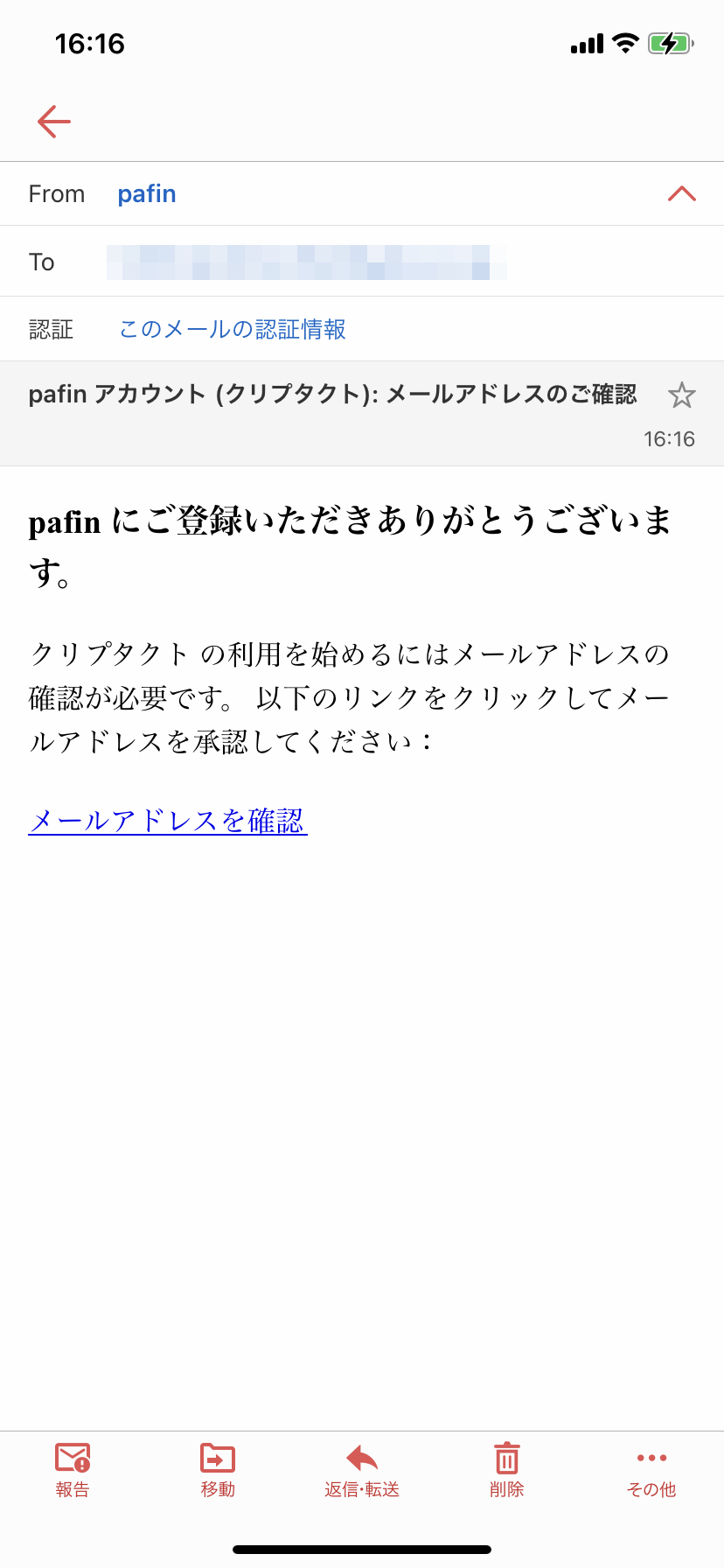
パスワードを入れてアカウント登録ボタンをタップします。
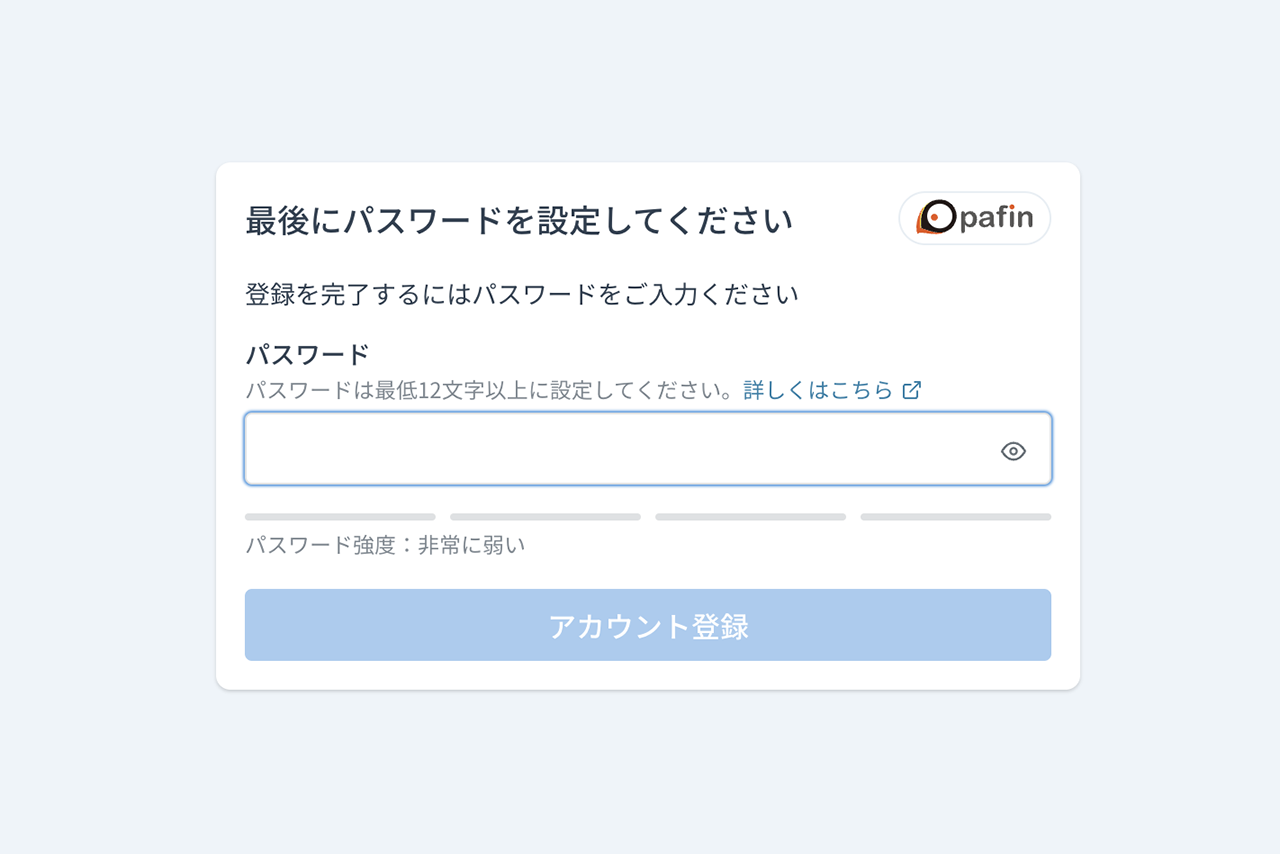
これでクリプタクトにログインできるようになるので、
先ほど登録したメアドとパスワードでログインします。
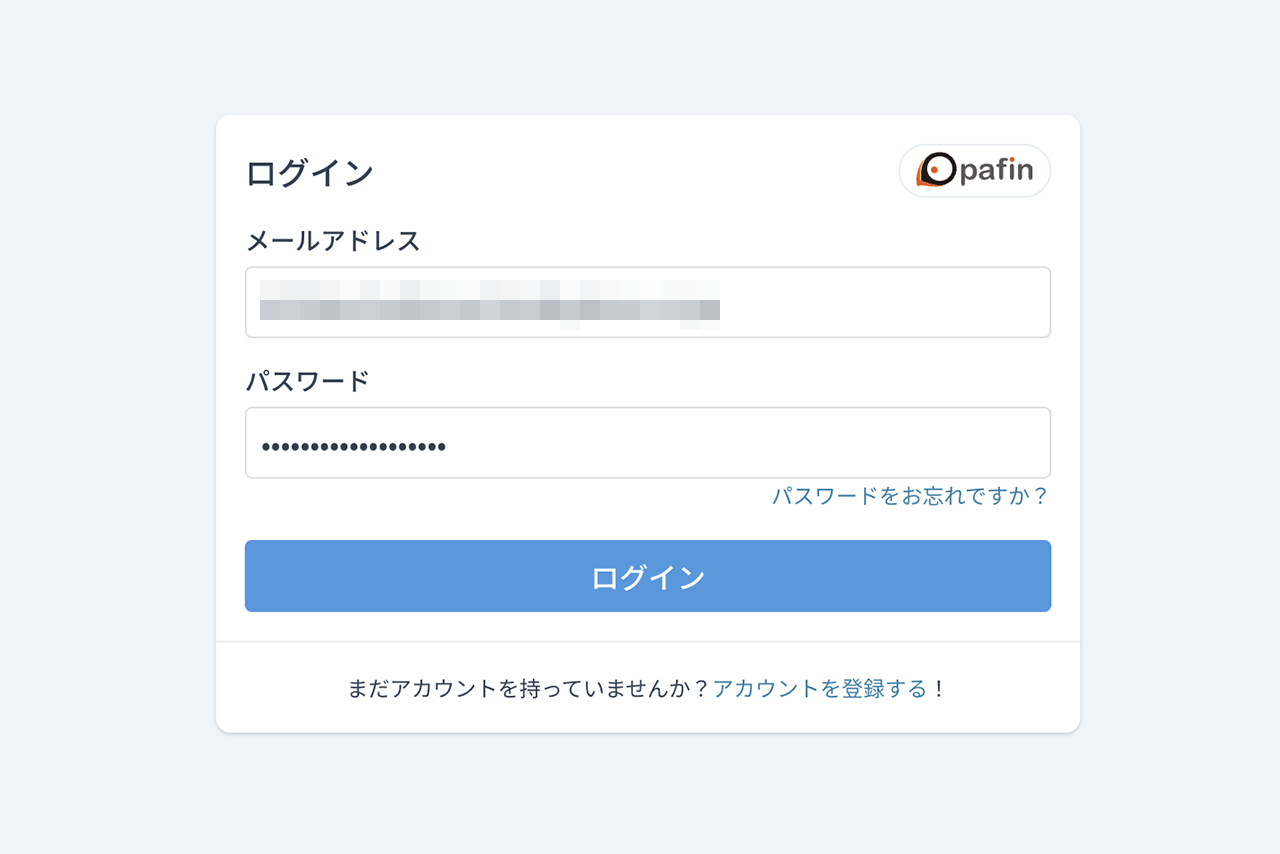
ログインに成功すると、
最初に暗号資産の算定方法なるものを選びます。
(この記事では算定方法のくわしい解説は省略します)

いまの時点では「???」だと思いますが、
個人で仮想通貨取引を利用されている方は、
初期表示の「総平均法」のまま次に進みます。

あとから変更できないんだけど、
あとあと変更する必要性ってまずないので、
総平均法のまま使ってOKです。
これでアカウント登録と初期設定は完了。
仮想通貨の計算ができるようになります。
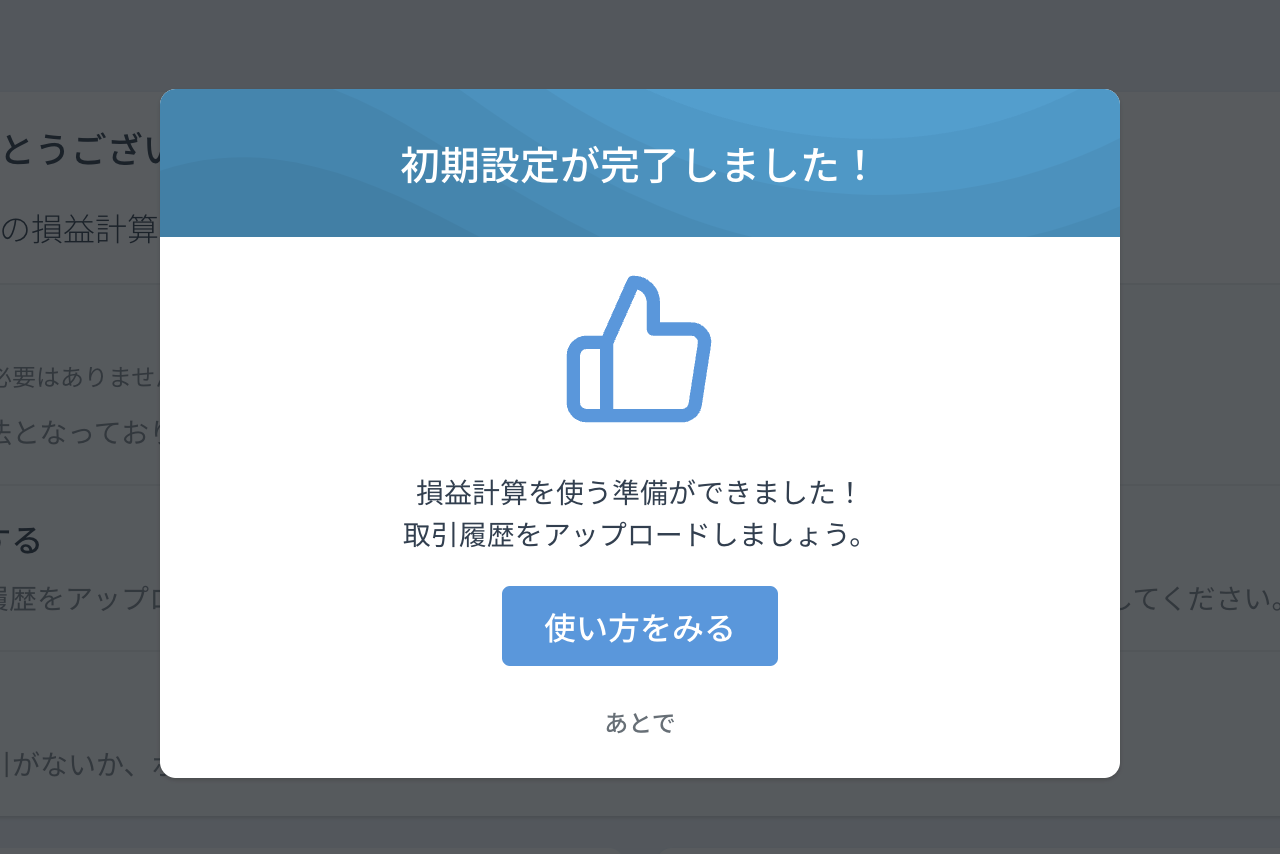
必要に応じて残りの初期設定をすませる
ここまでの作業で初期設定は終わりですが、
ご利用のプランによっては、以下の設定が必要になる場合があります。
- 会計通貨(日本円)
- 送金手数料の費用計上(しない)
- 少額誤差調整(¥100)
- コインの小数点桁数(8)
*()内は設定例です。
…どれもこれも難しい単語が並んでますが、
無料プランでは設定を変更できないので、基本は何もしなくてOKです。
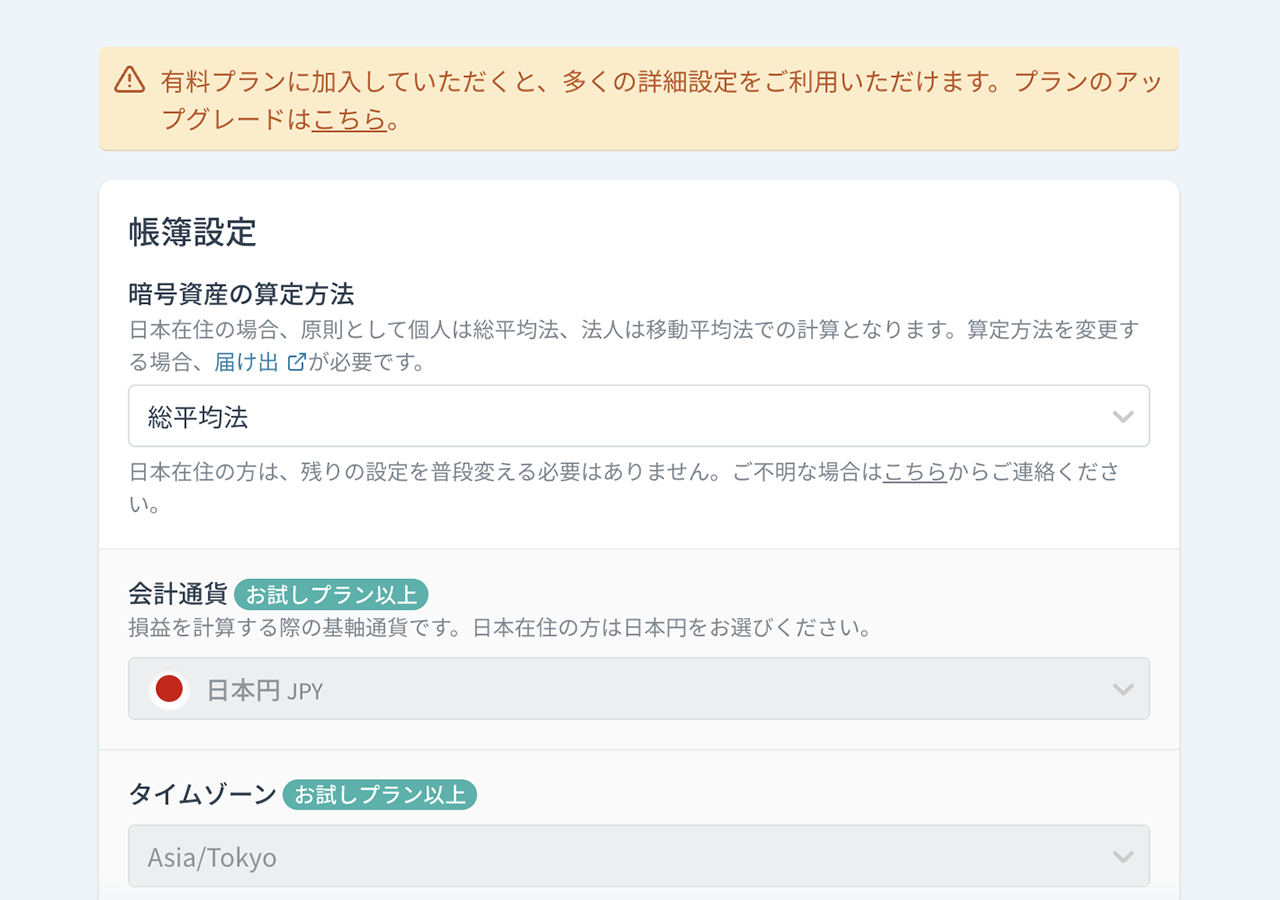
ただ、最初から有料プランの利用が決まっている場合は、
上の()内の数値も参考に、必要に応じて設定してください。

計算結果に影響する可能性もあるので、
先に済ませておくことをおすすめします。
なお、クリプタクトの料金はプランについては 仮想通貨の損益計算がかんたんにできるサービス 「クリプタクト」の紹介です。 昨年、仮想通貨で一定の利益を上げた人は 今年の2、3月で確定申告をし、税金を払わないといけません。 とは言え、仮想通貨の損益 ... 続きを見る
以下のページをチェックしててくださいね😊
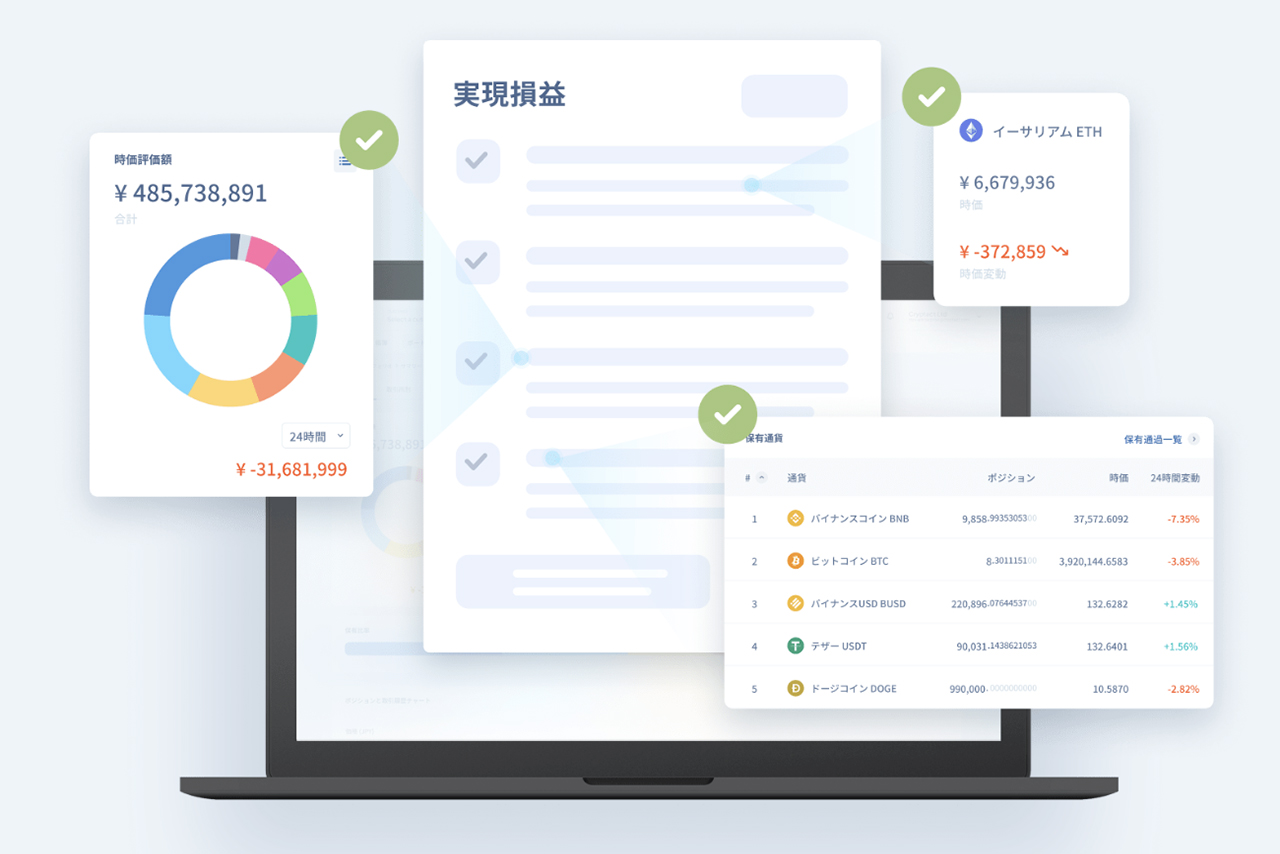
クリプタクトの料金プランと特徴まとめ - 仮想通貨初心者にもおすすめできるか解説します(2023年1月版)
取引履歴ファイルのダウンロードとアップロード

初期設定がおわれば、ご利用の仮想通貨取引所から
取引履歴のファイル(CSV)をダウンロードして、
クリプタクトにすべてアップロードしていきます。
*CSVとは↓エクセルファイルみたいなものです。
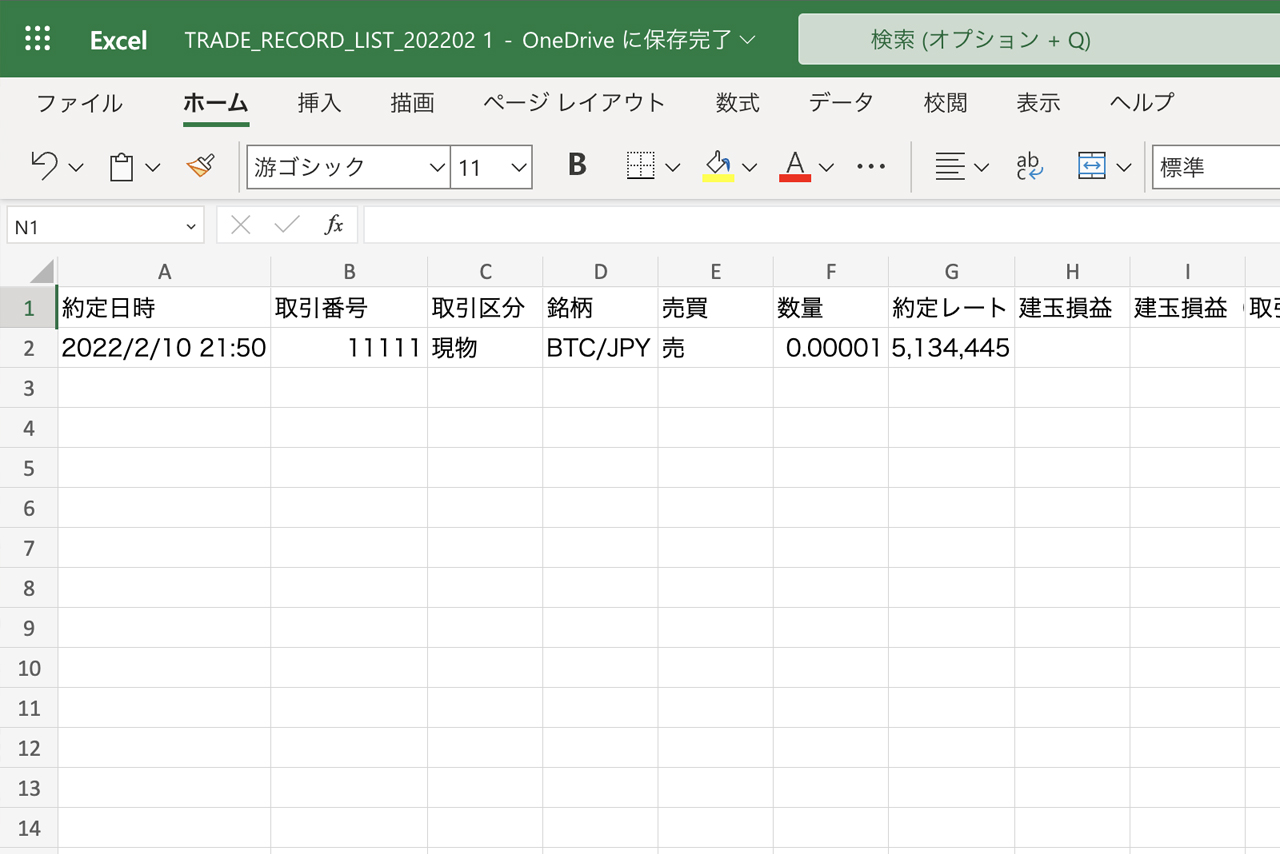
「なんか面倒そう…」「初心者にはハードルが高そう…」
「パソコン音痴のわたしにも、かんたんにできるの??」
と思う方もいるかもだけど、
もし仮に、昨年の仮想通貨の取引件数が少なく、
コインチェックなど国内の取引所だけ利用していれば、
この作業はとてもスムーズに終わります。
逆に取引件数が多く、国内海外問わず
いろんな取引所を使っていると、正直いってめちゃ大変…
履歴ファイルのダウンロードも、
クリプタクトでのアップロード作業も、
どちらも手間や時間がかかります。。。
ただ、クリプタクトはAPI連機できる取引所数が多いので
うまく連携設定できれば、履歴の取り込み時間を
大幅に短縮できるでおすすめです。
「で、具体的にどうやって操作するの?」 前回、 クリプタクトによる仮想通貨の税金計算の流れを解説しました。 まだ見ていない方は、先にそちらをチェックしください。 今日から複数回にわたってクリプタクトの画面操作を紹介します。 1回目のテーマは ... 続きを見る
「APIって何??どうやって連携するの?」については、
以下の記事をチェックしてください😊

クリプタクトの使い方②取引所の履歴をアップロードする方法
内訳不明の履歴やエラーの処理

すべての取引履歴を取り込んだと思っても、
「このコインは、どうやって手に入れました?」
「計算が合いませんが、この取引って何ですか?」
のようなエラーが検出されることがあります。
これはさっき解説した履歴のアップロードと同じで、
取引件数が多かったり、いろんな取引所を使っていると
エラーが出る確率も高くなります。
逆に、コインチェックだけ使っていて、
ビットコインの売買しかしていないような方だと
ほぼほぼエラーは出ないです。
「もしエラーが出たらどうするの?」なんだけど、 前に紹介した記事で、取引データの取り込みが終わりました。 まだ見ていない方は先にそちらをチェックしてくださいね。 これにてクリプタクトでの作業は90%以上終わりましたが、 取引件数が多かったり、利用取 ... 続きを見る
具体的な解消法は、以下の記事をチェックしてください。

クリプタクトの使い方③計算の結果エラー(未分類取引)が出る場合の対処法
ざっくり何をするかだけ解説すると、
クリプタクトが用意してくれたエラー原因リストの中から
当てはまりそうなものを選んで消し込みする
こんなイメージです。

そんなに難しい操作でもないし、
よほどのエラー内容でない限り、
問題なく潰せるはずなので安心してください😊
損益確定
すべての取引履歴ファイルをアップロードし、
内訳不明の履歴やエラーがないことを確認できたら
損益を確定させます。
これにて、クリプタクト側での操作は終了です。 このブログでは過去数回にわたって、 クリプタクトへの取引履歴のアップロードおよび、 未分類取引の解消方法について紹介しました。 まだ見ていない方は、先にそれらの記事をチェックしてくださいね。 その2つ ... 続きを見る

クリプタクトの使い方④損益確定と取引一覧のダウロード
確定申告書類に金額入力
最後に、クリプタクトの取引一覧画面に
その年の収支が表示されるので、
それを確定申告書類にかけばOK。
確定申告のやり方は別の記事でまとめますので、 仮想通貨の確定申告ってどうやるの? 初心者でもかんたんにできる方法はありますか? カソログこの記事では、そんな仮想通貨や投資の初心者さんの不安や悩みを解決します。 ここまで、Gtaxやクリプタクトを使 ... 続きを見る
合わせて参考にしてみてください。

Gtaxやクリプタクトで仮想通貨取引利益を確定申告(2023年2月版)
最後にまとめ

今回はクリプタクトで仮想通貨の
税金計算をする方法の流れをまとめました。
具体的なやり方、画面の操作方法は
それぞれ詳細ページも合わせてご確認ください。
・・・
わたしもクリプタクトを使ったことがありますが、
計算の流れだけ見るととてもシンプルだと思います。
取引件数や利用取引所の数にもよるけど、
そこまで大変な作業は必要ないです。
初めは取引履歴の操作が慣れないかもだけど、
やがて初心者さんでも使いこなるようになるので
大丈夫です。安心してください😊
ただ、年1、2回くらいしか操作の機会がないと思うので、
次の年に「アレ、何をするんだっけ?」とならないためにも、
このブログをブックマークしてもらえると嬉しいです😊
⚠️なお、最終的な損益結果が正しいかどうかは、
税理士さんにみてもらうのが確実です。
また、不明な取引内容があったり、
「これってどう計算するの??」みたいな疑問点があれば、
最寄りの税務署に確認することをおすすめします。
